Trabalhando em TI, me deparei com vários erros estranhos de STOP no Windows que só são corrigidos fazendo algo ridiculamente obscuro! Recentemente, me deparei com outro erro STOP que é muito obscuro, mas muito fácil de corrigir! Bem, pelo menos foi fácil consertar para mim.
Aqui está o erro na tela azul associada quando estou trabalhando no computador com problemas:
Parar: 0x000000F4 (0x00000000003, 0xFFFFFADF50, 0xFFFFFADF50EC32A8, etc)
Para corrigir isso, eu tentei todos os tipos de coisas antes de ligar para o suporte da Dell, como substituir a memória, trocar placas de vídeo, substituir a placa-mãe, executar todos os tipos de hardware e ferramentas de diagnóstico de memória, etc. Infelizmente, nada funcionou!
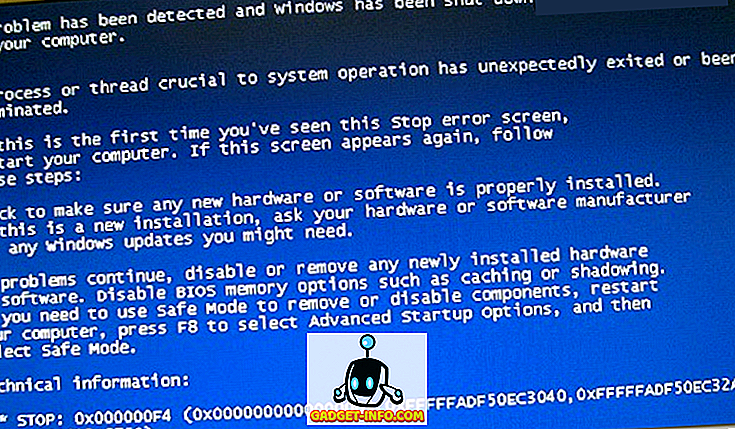
Sabíamos que não era um problema de software, porque temos várias máquinas idênticas, todas com a mesma configuração de software. Por isso, tivemos que fazer uma ligação para o suporte técnico da Dell.
Observe que recentemente instalamos um novo disco rígido no computador e começamos a receber esses erros de tela azul alguns dias depois. Enquanto conversava com o representante da Dell, ele me fez fazer todo tipo de coisa!
Em primeiro lugar, tive que desconectar o computador e retirar os cabos do monitor, do teclado e do mouse. Depois disso, removemos toda a memória, conectamos tudo de volta e reinicializamos. Mesma tela azul!
Em seguida, retiramos e substituímos outras partes do computador, reiniciando e desconectando o computador cada vez que tiramos algo ou colocamos algo de volta.
Finalmente, tirei a bateria do CMOS (a pequena bateria redonda da sua placa-mãe), reiniciei, reinstalei e reiniciei a máquina novamente. Corrigiu o problema! Então este erro de PARAR está relacionado a uma bateria fraca de CMOS ou simplesmente ter que retirá-lo e colocá-lo de volta.

Da próxima vez que você adicionar um novo hardware ao seu computador, poderá receber esse erro se os componentes não forem configurados corretamente durante a instalação. Remover e reinstalar o hardware garantirá que tudo esteja configurado e funcionando corretamente.
Vale a pena notar que a remoção da bateria do CMOS também é uma maneira de remover uma senha do BIOS no seu computador. Se você tiver alguma dúvida, deixe um comentário. Apreciar!
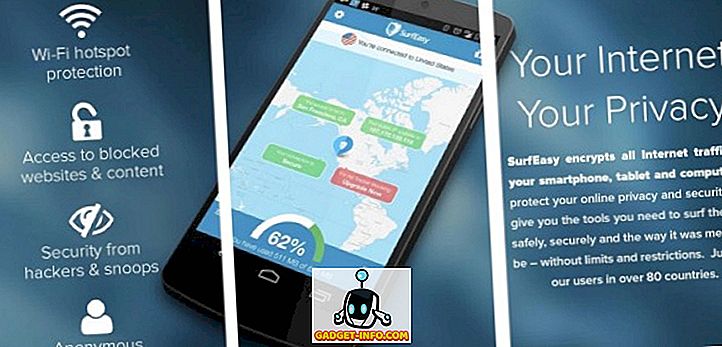




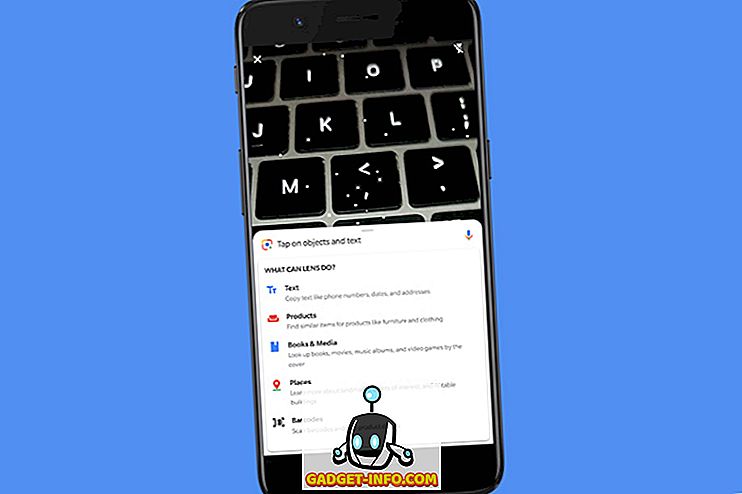



![entretenimento - A confecção do estilo Gangnam [vídeo]](https://gadget-info.com/img/entertainment/531/making-gangnam-style.jpg)